Um gráfico de anel solar apresenta dados hierárquicos como um conjunto de anéis concêntricos, em que o tamanho de cada fatia do anel é determinado por uma medida numérica.
Com o editor de configuração de gráficos, pode criar gráficos de raios de sol a partir de um gráfico de colunas no Looker. Para ter os melhores resultados, use, pelo menos, duas dimensões não invertidas e exatamente uma medida numérica para criar um gráfico de raio de sol.
Por exemplo, pode criar um gráfico de raios de sol que mostre a medida Número de encomendas, discriminada pelas dimensões País dos utilizadores, Estado dos utilizadores e Cidade dos utilizadores. O tamanho de cada segmento do anel corresponde à quantidade de encomendas .
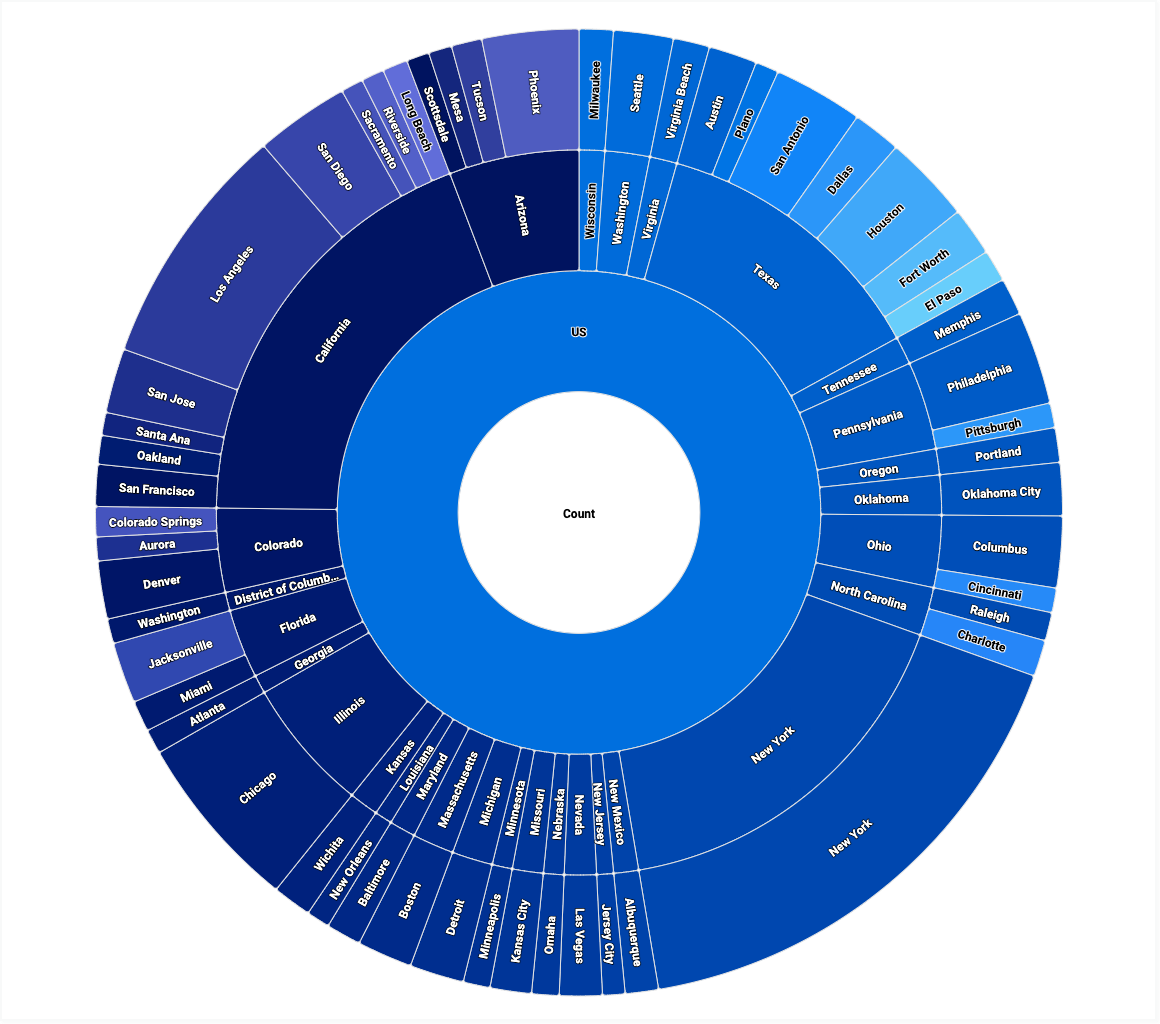
Pré-requisitos
Para aceder ao editor de configuração de gráficos, tem de ter a autorização can_override_vis_config.
Escrever o fragmento JSON
Para criar um gráfico de raio de sol, comece pelo seguinte fragmento JSON:
{
chart: {
type: 'sunburst',
}
}
Criar um gráfico circular de vários níveis
Para criar um gráfico de raios de sol, siga estes passos:
Veja um gráfico de colunas numa análise detalhada ou edite um gráfico de colunas num relatório ou num painel de controlo.
Comece com um gráfico de colunas com duas ou mais dimensões sem pivô e exatamente uma medida numérica. Certifique-se de que ordena as dimensões da menos detalhada para a mais detalhada. O gráfico inicial pode ter o aspeto de um gráfico de colunas que representa uma única medida, com uma concatenação de valores de dimensões para cada valor do eixo x.

Abra o menu Editar na visualização.
No separador Gráfico, clique no botão Editar configuração do gráfico. O Looker apresenta a caixa de diálogo Editar configuração do gráfico.
Selecione a secção Configuração do gráfico (substituição) e introduza o JSON do HighCharts da secção Escrever o fragmento JSON desta página.
Para permitir que o Looker formate corretamente o seu JSON, clique em <> (Formatar código).
Para testar as alterações, clique em Pré-visualizar.
Para aplicar as alterações, clique em Aplicar. A visualização é apresentada com os valores JSON personalizados.
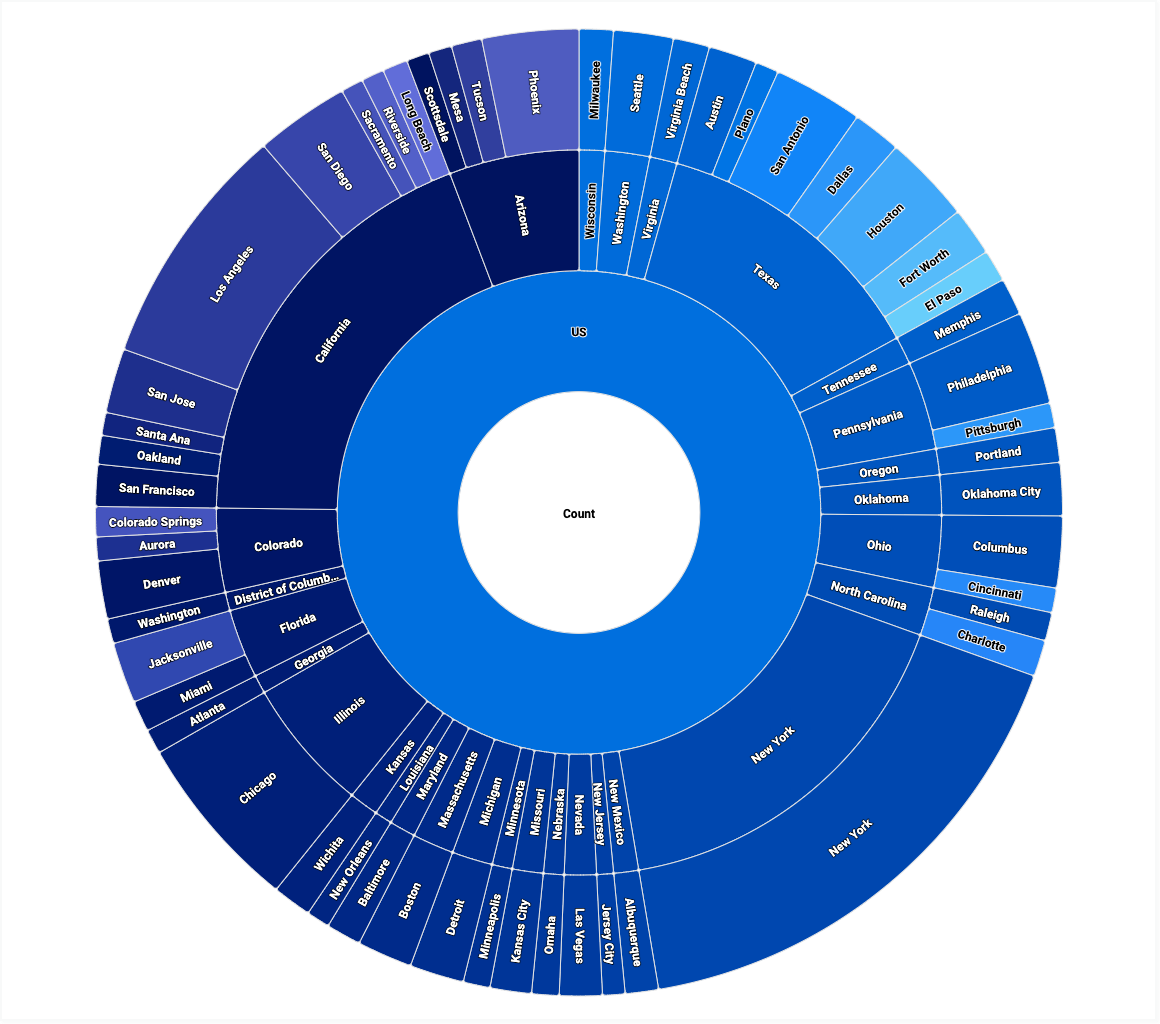
Depois de personalizar a visualização, pode guardá-la.
Explorar os dados em detalhe
Os gráficos circulares de vários níveis suportam as seguintes ações de detalhe:
- Para analisar detalhadamente um valor de dimensão, clique na fatia do anel correspondente.
- Para retroceder um nível, clique no centro do gráfico de raios de sol.
- Para retroceder um ou mais níveis, use a navegação na hierarquia da página na parte superior esquerda do gráfico.

